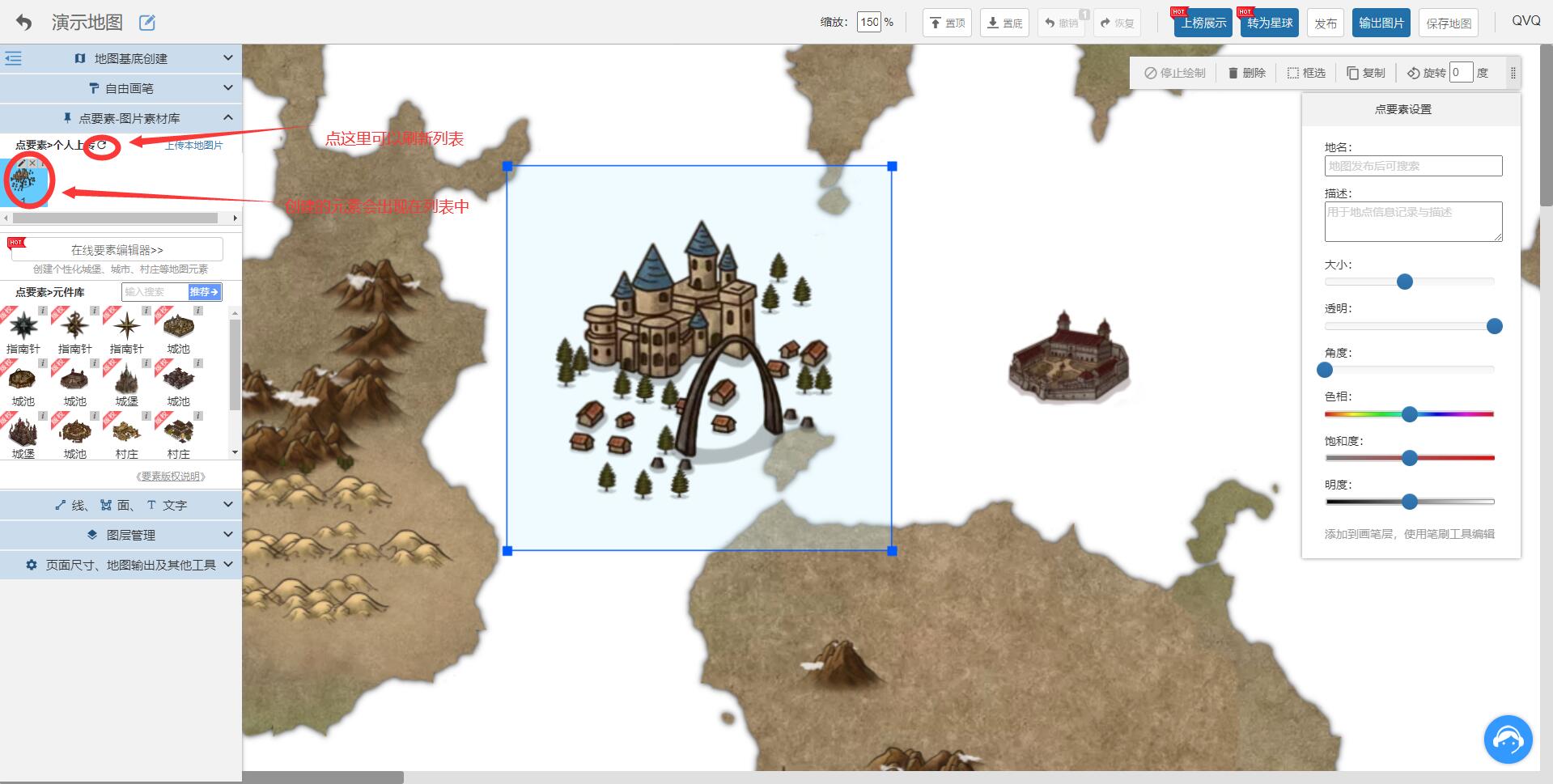2.4 点要素-图片素材库
2.4.1 点要素基本操作
点要素包含广泛,如山、树、房屋等。这里的要素可以通过点击选中之后,按键盘的【Delete】或者右上方的【删除】按钮进行删除。
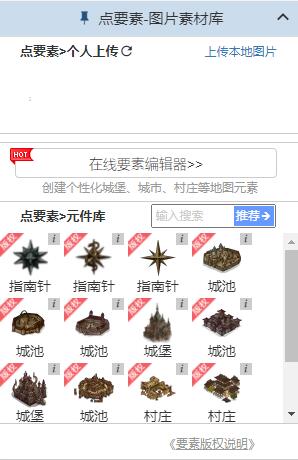
图31 地图要素绘制工具
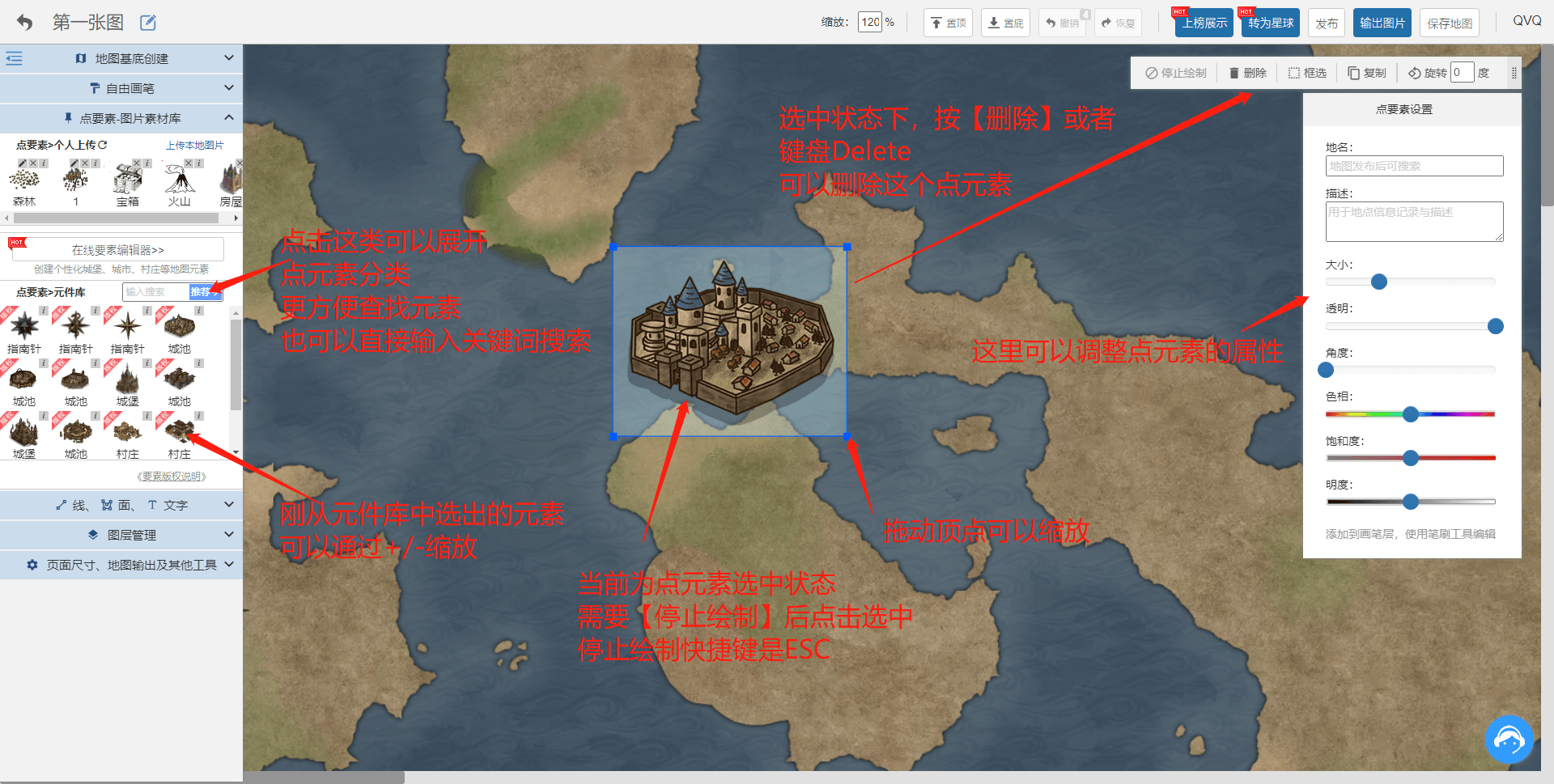
【放置】:从元件库中点击选择合适的点元素,在地图上点击鼠标完成一次放置,如需继续放置,继续点击鼠标即可。如需停止放置,按键盘的【ESC】或者右上方的【停止绘制】按钮即可。
【变色】:停止绘制之后,点击选中地图中的点要素,然后调整点要素设置中的色相、饱和度和明度值达到变色的效果。
【缩放】:停止绘制前(即刚从元件库中选出点要素),可以通过键盘的+、-按键进行缩放。停止绘制后,通过点击选中地图中的点要素,拖动顶点进行缩放。
【移动】:停止绘制后,点击选中地图中的点要素,将鼠标放在点要素上,按住鼠标左键拖动即可改变位置。
【复制】:停止绘制后,点击选中图中的点要素,点击复制按钮或者按键盘的Ctrl+C复制选中的元素。然后将鼠标放在需要粘贴的地方,按键盘Ctrl+V完成一次粘贴,如需多次粘贴,继续按Ctrl+V即可。
【透明度】:停止绘制后,点击选中图中的点要素,在透明度输入框中输入数值即可。
【旋转】:停止绘制后,点击选中图中的点要素,在旋转角度输入框中输入数值即可。
【删除】:停止绘制后,点击选中图中的点要素,按键盘【Delete】或者右上方的删除按钮。
【停止绘制】:按键盘【ESC】或者右上方的停止绘制按钮。
2.4.2 在线要素编辑器
点击在线要素编辑器按钮,填写名称和描述后点击创建按钮,进入绘制界面。可以添加底色,添加点要素、线要素、面要素或者使用画笔工具绘制图形。
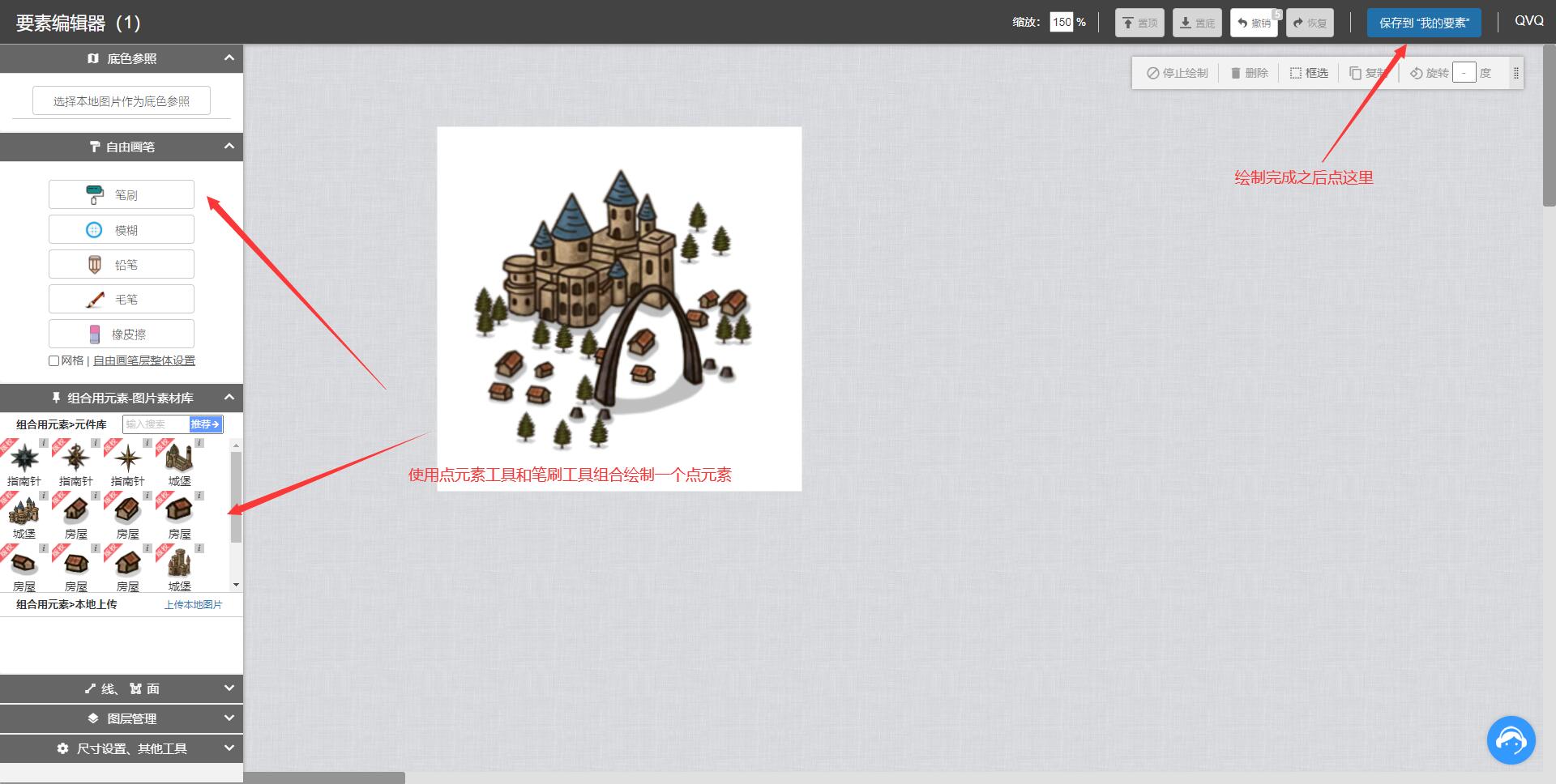
绘制完成之后,点击【保存到我的要素】按钮,返回绘图界面,在点元素->个人上传列表中就可以查看到了,如果没有显示可以点击刷新按钮刷新列表。如需继续编辑,可以点击要素上的编辑按钮继续编辑这个要素。